映泰Hi-Fi A75S3主板的bios设置u盘启动进入PE的视频教程
2019-09-03 17:41:15 来源:bios.uqidong.com
本视频为映泰Hi-Fi A85S3主板型号的bios设置教程,其他映泰主板Hi-Fi A85S3系列的都可以参考借鉴。视频来源为U启动用户向我司有偿提供,视频为U启动所有,仅供大家参考学习,请勿私自转载,谢谢。
映泰Hi-Fi A85S3bios设置教程:
1.屏幕亮起后快速的按Delete,点击System Language,选择中文。

2.选择高级设置,选择SATA设置,选择AHCI模式。需要安装XP,可以选择IDE模式。
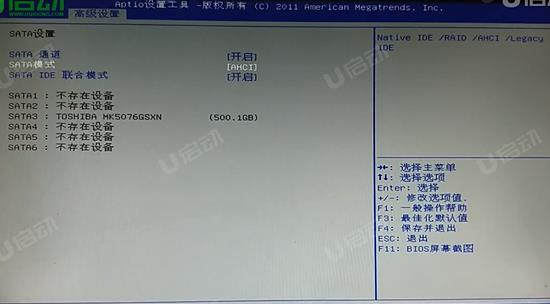
3.选择启动设置,选择启动选项 #1,这边看到只有UEFI模式的U盘。

4.选择CSM参数,运行CSM选择一直,启动选择过滤选择UEFI与传统。

5.按F4保存重启进入bios设置,选择启动设置,选择硬盘驱动器BBS优先权,选择启动选项 #1为U盘。
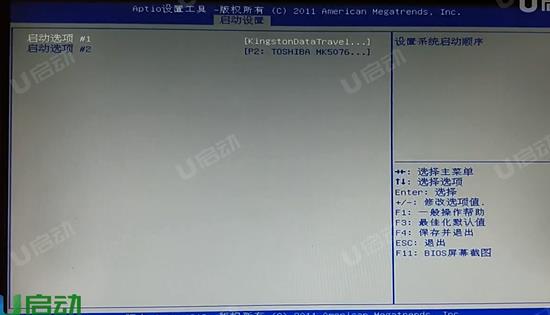
6.按ESC返回到上个界面,选择启动选项 #1,选择U盘的名字。

7.按F4保存选择是退出重启。

8.电脑重启后会自动进入PE系统。
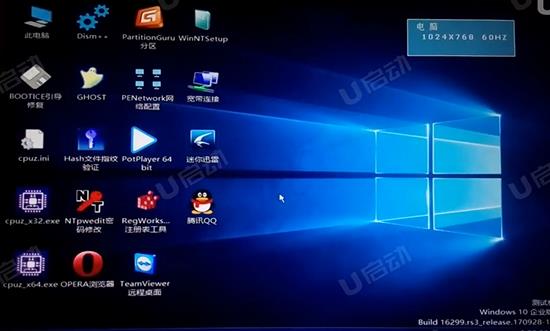
还可以使用电脑的快捷键进入PE系统,步骤如下。
9.开机后按F9,进入电脑的启动菜单,选择UEFI开头的U盘或者是传统模式的U盘。
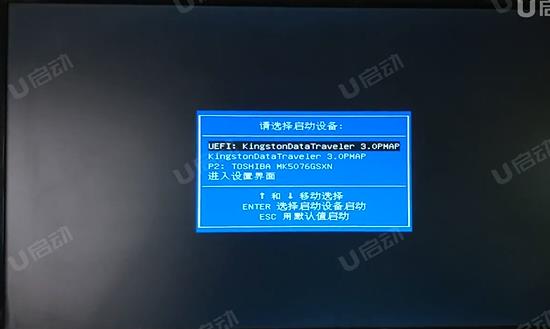
10.电脑重启后会进入PE系统。
视频流程说明:
1.设置BIOS为中文界面
2.进入计算机的BIOS设置功能,进行硬盘模式更改的操作方法。(一般情况可以不需要进行设置,以免影响正常使用)
3.引导启动模式设置选择,UEFI引导启动模式与传统引导启动模式。
4.进行U盘优先启动设置,将制作好的U盘启动盘设置为第一启动项,然后保存重启进入PE模式的操作方法。
5.开机启动按快捷键呼出快捷选项框,选择U盘启动,进入PE的操作方法。(推荐使用此方式)
备注:不同的主板或笔记本型号,设置BIOS设置及U盘快捷键也不同,请大家根据自己电脑类型,选择对应的教程视频观看学习。如果有任何软件方面的问题,请点击官网首页的客服QQ,与我们软件的客服MM联系。U启动感谢您的支持。
本款映泰主板Hi-Fi A85S3型号的BIOS设置快捷键为:Delete键
本款映泰主板Hi-Fi A85S3型号的快捷启动键为:F9键
相关教程
-

 映泰G41 DVI主板怎么进入bios设置u盘启动视频教程
映泰G41 DVI主板怎么进入bios设置u盘启动视频教程2021-02-22
-

 映泰G41D3主板的bios设置u盘启动进入PE的视频教程
映泰G41D3主板的bios设置u盘启动进入PE的视频教程2020-06-16
-

 映泰G41 HD主板的bios设置u盘启动进入PE的视频教程
映泰G41 HD主板的bios设置u盘启动进入PE的视频教程2020-06-16
-

 映泰A68MLP主板的bios设置u盘启动进入PE的视频教程
映泰A68MLP主板的bios设置u盘启动进入PE的视频教程2020-04-09
-

 映泰A68MDE主板的bios设置u盘启动进入PE的视频教程
映泰A68MDE主板的bios设置u盘启动进入PE的视频教程2020-03-25
-

 映泰TA75A+主板的bios设置u盘启动进入PE的视频教程
映泰TA75A+主板的bios设置u盘启动进入PE的视频教程2020-03-11
-

 映泰Hi-Fi A85W主板的bios设置u盘启动进入PE的视频教程
映泰Hi-Fi A85W主板的bios设置u盘启动进入PE的视频教程2020-03-11
-

 映泰A780L3B2主板的bios设置u盘启动进入PE的视频教程
映泰A780L3B2主板的bios设置u盘启动进入PE的视频教程2020-01-17
-

 映泰TA960主板的bios设置u盘启动进入PE的视频教程
映泰TA960主板的bios设置u盘启动进入PE的视频教程2020-01-14






